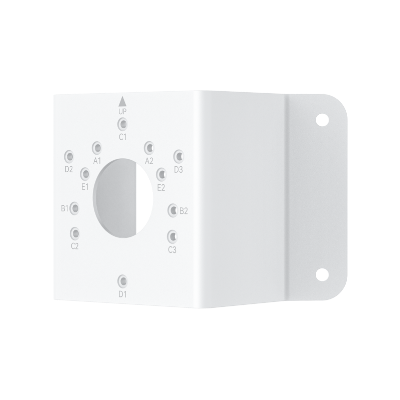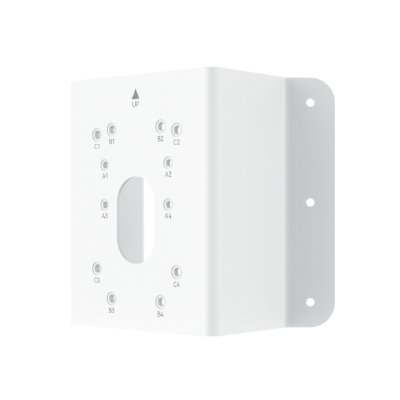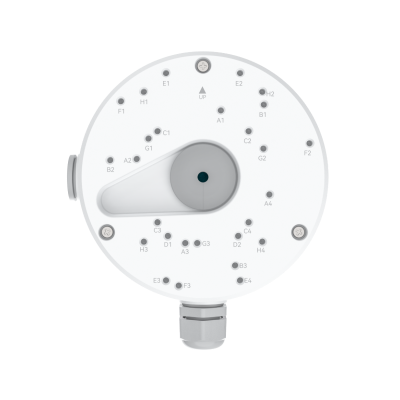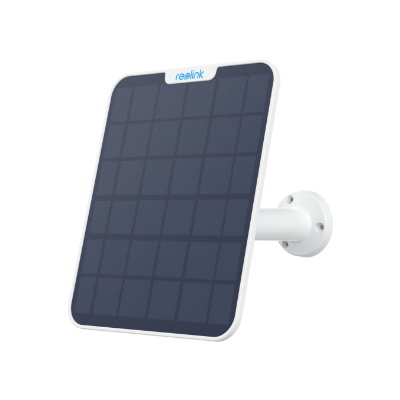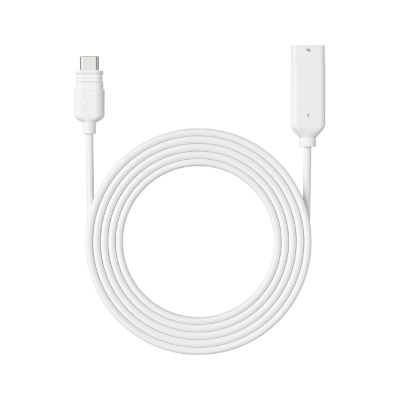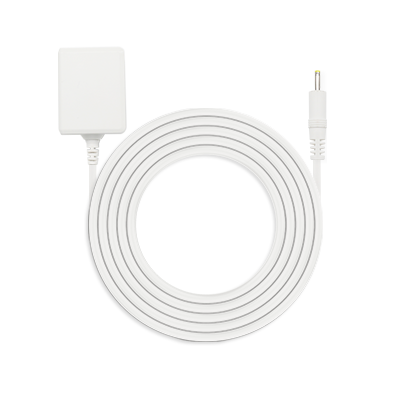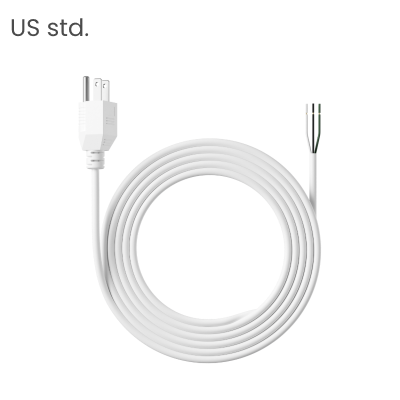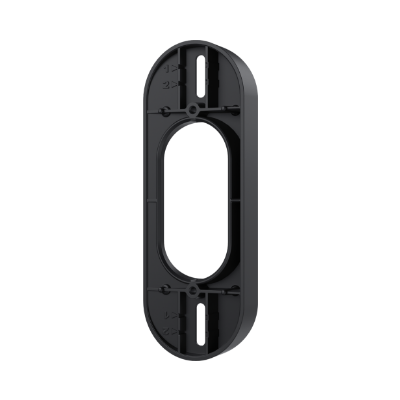Google Assistant auf jedem Gerät deaktivieren (Schritt-für-Schritt-Anleitung)

Der sprachgesteuerte virtuelle Assistent namens Google Assistant ist ein Produkt von Google und ermöglicht es Nutzern, Informationen abzurufen, Aufgaben auszuführen und Smart Home-Geräte durch gesprochene Anweisungen zu bedienen. Einige Nutzer deaktivieren den Google Assistant, weil sie ihre Privatsphäre schützen möchten oder weil sie ihn als störend oder lästig empfinden, obwohl der Dienst viele nützliche Funktionen bietet.
In diesem ausführlichen Leitfaden erklären wir alle Methoden, um den Google Assistant auf Android sowie auf iPhones, iPads und Google Nest-Lautsprechern und -Displays mit dem Befehl „Hey Google“ zu deaktivieren.
- Wenn Sie auf die folgenden Probleme stoßen, sollten Sie den Google Assistant ausschalten
- Google Assistant auf Android deaktivieren
- Google Assistant auf dem iPhone und iPad deaktivieren
- Google Assistant auf Google Nest-Lautsprechern deaktivieren
- Hey Google deaktivieren
- Exkurs - Wie kann ich Kameras zum Google Assistant hinzufügen oder entfernen?
- Häufig gestellte Fragen
- Fazit
Wenn Sie auf die folgenden Probleme stoßen, sollten Sie den Google Assistant ausschalten
-
Interferenzprobleme - Google Assistant kann aufgrund von Hintergrundgeräuschen manchmal zu falschen Zeiten aktiviert werden. Das Deaktivieren der Hot Words/Wake Words verhindert dies.
-
Batterieverbrauch - Wenn der Google Assistant aktiv ist, kann dies den Akku belasten, insbesondere bei mobilen Geräten. Das Ausschalten kann helfen, den Akku zu schonen.
-
Ablenkung/Lästigkeit - Einige Nutzer empfinden die unaufgeforderten Benachrichtigungen oder Erinnerungen des Assistenten als ablenkend oder lästig. Durch Deaktivieren des Assistenten kann dieses Problem behoben werden.
-
Begrenzte Nützlichkeit - Nutzer, die Sprachbefehle nur selten verwenden, möchten den Google Assistant möglicherweise vollständig deaktivieren, wenn sie feststellen, dass er für sie persönlich nur von begrenztem Nutzen ist.
-
Datenschutzbedenken - Das „Hey Google“-Erkennungssystem des Google Assistant arbeitet ununterbrochen, was Datenschutzbedenken aufwirft, da es ständig zuhört. Manche Nutzer fühlen sich mit einem Gerät, das ständig „zuhört“, unwohl.
So deaktivieren Sie den Google Assistant auf Android
Das Ausschalten des Google Assistant auf Android-Telefonen blockiert sowohl das „Hey Google“-Erkennungssystem als auch die sprachaktivierten Funktionen. Wenn Sie sich fragen, wie Sie den Google Assistant auf Android deaktivieren können, finden Sie hier eine Anleitung:
1. Google-App öffnen
Öffnen Sie die Google-Anwendung auf Ihrem Android-Telefon oder -Tablet. Dies ist die App mit dem „G“-Logo, mit der Sie Google-Suchen durchführen können.
Tippen Sie auf Ihr Profilbild.
Tippen Sie in der oberen rechten Ecke der Google-Anwendung auf Ihr Profilsymbol oder -bild. Daraufhin öffnet sich ein Dropdown-Menü.
3. Wählen Sie Einstellungen
Wählen Sie Einstellungen aus dem Dropdown-Menü, um das Einstellungsmenü von Google Assistant zu öffnen.
4. Öffnen Sie die Google Assistant-Einstellungen.
Wählen Sie im Menü Einstellungen die Option Google Assistant aus. Die Hauptseite der Google Assistant-Einstellungen wird angezeigt.
5. Gehen Sie zu Allgemeine Einstellungen.
Scrollen Sie nach unten und wählen Sie unter Alle Einstellungen die Option Allgemein aus.
6. Google Assistant ausschalten
Auf der Seite "Allgemeine Einstellungen" finden Sie neben "Google Assistant" einen Schalter. Schalten Sie diesen Schalter aus, um den Google Assistant auf Ihrem Android-Gerät vollständig zu deaktivieren.
So deaktivieren Sie den Google Assistant auf dem iPhone und iPad
Google Assistant antwortet nicht mehr, wenn Sie „Hey Google“ sagen, um unerwünschte Sprachinteraktionen zu vermeiden. Die Schritte zum Deaktivieren von Google Assistant auf einem iOS-Gerät wie einem iPhone oder iPad sind ähnlich:
1. Öffnen Sie die Google-App.
Wie bei Android-Geräten müssen Sie zunächst die Google-App auf Ihrem iPhone oder iPad öffnen. Tippen Sie auf das App-Symbol mit dem roten, gelben, grünen und blauen „G“-Logo.
2. Gehen Sie zu den Account-Einstellungen
Tippen Sie auf Ihr Account-Symbol oder Profilbild in der oberen rechten Ecke der App und wählen Sie Einstellungen aus dem Dropdown-Menü.
3. Wählen Sie Google Assistant aus.
Scrollen Sie im Einstellungsmenü nach unten und tippen Sie auf Google Assistant.
4. Deaktivieren Sie „Hey Google“.
Suchen Sie auf der Einstellungsseite von Google Assistant den Abschnitt „Hey Google“. Schalten Sie den Schalter neben „Hey Google“ aus, um den Wecker zu deaktivieren.
So deaktivieren Sie den Google Assistant auf Google Nest-Lautsprechern
Während der geplanten Ausfallzeiten werden die Mikrofone des Google Assistant auf diesem Gerät vollständig ausgeschaltet. Der Assistant wird automatisch wieder aktiviert, sobald die geplante Ausfallzeit abgelaufen ist.
Auf diese Weise können Sie den Google Assistant vorübergehend ausschalten, ohne das Gerät später erneut anschließen oder zusätzliche Einstellungen vornehmen zu müssen.
Bei den intelligenten Lautsprechern und Displays von Google Nest wie Nest Mini, Nest Hub Max und Nest Audio funktioniert das Deaktivieren des Google Assistant etwas anders.
Hier sind die Schritte, um den Google Assistant auf Google Nest-Geräten zu deaktivieren:
- Öffnen Sie die Google Home App.
- Wählen Sie den Nest-Lautsprecher/das Nest-Display aus, den/das Sie deaktivieren möchten.
- Tippen Sie auf Benachrichtigungen und Digitales Wohlbefinden.
- Wählen Sie Digitales Wohlbefinden
- Wählen Sie das Gerät unter Geräte aus
- Legen Sie die Zeiten fest, zu denen Sie den Assistenten deaktivieren möchten.
So schalten Sie Hey Google Voice Assistant aus
Wenn Sie die Funktion „Hot Word/Wake Word“ deaktiviert haben, müssen Sie den Google Assistant manuell starten, indem Sie die Home-Taste (Android-Geräte) oder die Mikrofon-Taste (Google Nest-Geräte) lange drücken.
Wenn Sie nur die Hotword/Warnhinweis-Funktion von „Hey Google“ deaktivieren möchten, den Google Assistant aber für die manuelle Aktivierung per Tastendruck aktiviert lassen möchten, gibt es mehrere Möglichkeiten, die Sprachsteuerung des Google Assistant zu deaktivieren:
- Deaktivieren Sie auf Android-Geräten in den Google Assistant-Einstellungen die Option „Spracherkennung“ und „Hey Google“.
- Deaktivieren Sie auf Google Nest-Lautsprechern/Displays in den Einstellungen für Erkennung und Personalisierung die Option "Google Assistant antworten lassen, wenn Sie "Hey Google" sagen".
- Sagen Sie „Hey Google, deaktivieren Sie die Spracherkennung“, um die Erkennung von Hotwords für Ihr Profil zu deaktivieren.
Exkurs - Wie kann ich Kameras zum Google Assistant hinzufügen oder entfernen?
Viele kabelgebundene und kabellose Heimsicherheitskameras und -systeme wie Reolink Home Hub mit Argus PT Ultra und Home Hub mit Argus 4 Pro sind mit Google Assistant kompatibel. Das bedeutet, dass Sie Kamerabilder per Sprachbefehl auf Google Nest Hub Maxes oder anderen intelligenten Bildschirmen anzeigen können.
4K UHD Wi-Fi-6 Überwachungssystem mit 180° blinder-Fleck-freier Sicht,
ColorX-Nachtsicht, 1 Jahr lokaler Speicher, exklusive Anti-Diebstahl-Algorithmen, 180° vollständige Abdeckung, erweiterbar auf bis zu 8 Reolink-Kameras.
Sie könnten zum Beispiel sagen: „Hey Google, zeige mir meinen Argus 4 Pro“ und der Feed würde auf Ihrem Hub erscheinen. Schalten Sie die Kameras in den Google Home-Einstellungen aus, um sie von der Sprachsteuerung auszuschließen.
So fügen Sie dem Google Assistant Sicherheitskameras hinzu oder entfernen diese:
- Öffnen Sie die Google Home App.
- Wählen Sie den Nest Hub Max oder ein anderes Display aus.
- tippen Sie auf Einstellungen > Kamera
- Schalten Sie die Kameras im Abschnitt „Für die Anzeige verfügbare Kameras“ ein oder aus.
- Sagen Sie „Hey Google, zeige [Kameraname]“, um den Videostream anzuzeigen.
Wenn Sie die Sicherheit Ihres Zuhause erhöhen oder mehrere Standorte überwachen möchten, könnten das Reolink Argus 4 Pro Kit, das Argus PT Ultra Kit oder das Argus Eco Ultra Kit eine gute Wahl sein. Die Kombination aus Kameras und Home Hub ermöglicht intelligente Überwachung mit Echtzeitansicht, Alarmauslösung und -benachrichtigung sowie verschlüsselter Speicherung.
Häufig gestellte Fragen
Wie kann ich den Google Assistant abschalten?
Um den Google Assistant vollständig zu deaktivieren, deaktivieren Sie „Google Assistant“ im Einstellungsmenü der Google-App auf Ihrem Android- oder iOS-Gerät. Für Google Nest-Geräte können Sie über die Google Home-App eine längere „Abschaltzeit“ planen.
Wie verhindern Sie, dass Google Assistant angezeigt wird?
Wenn Google Assistant scheinbar unerwartet aktiviert wird, deaktivieren Sie die Spracherkennung „Hey Google“ und „Spracherkennung“ in den Einstellungen von Google Assistant. Stellen Sie außerdem sicher, dass Sie die Google-Anwendung nicht für eine Sprachsuchseite geöffnet haben.
Warum schaltet sich mein Google Assistant immer wieder selbst ein?
Wenn sich der Assistant versehentlich wieder aktiviert, überprüfen Sie, ob es auf Ihrem Gerät aktuelle Updates für die Google-App oder das Android-Betriebssystem gibt. Sie können auch alle Updates deinstallieren, um automatische Updates vorübergehend zu deaktivieren, die Ihre Einstellungen möglicherweise rückgängig machen.
Fazit
Wie in dieser Anleitung beschrieben, funktioniert das Deaktivieren des Google Assistant etwas anders, je nachdem, ob Sie ihn auf einem Android-Gerät, einem iPhone oder einem intelligenten Lautsprecher von Google Nest ausschalten oder nur die Erkennung von „Hey Google“ deaktivieren möchten. In allen Fällen sind jedoch nur wenige Einstellungen in den jeweiligen Apps erforderlich.
Welche Erfahrungen haben Sie mit dem Google Assistant auf Ihren Geräten gemacht? Finden Sie den Sprachassistenten hilfreich oder eher lästig? Teilen Sie uns Ihre Meinung in den Kommentaren mit.
Suche
Neueste Updates abonnieren
Sicherheit News & Angebote nicht verpassen